Titolo: Come accendere il computer utilizzando la tastiera?
Nell'uso quotidiano del computer, di solito lo accendiamo premendo il pulsante di accensione, ma lo sapevi? In effetti, puoi anche avviarlo tramite la tastiera. Questo metodo non è solo conveniente, ma può anche risolvere il problema in alcuni casi particolari (ad esempio, il pulsante di accensione è danneggiato). Questo articolo introdurrà in dettaglio come accendere il computer tramite la tastiera e allegherà argomenti e dati importanti rilevanti.
1. Perché è necessario utilizzare la tastiera per eseguire l'avvio?
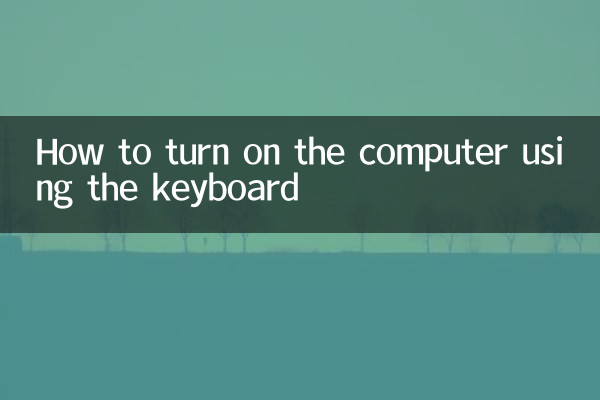
L'avvio da tastiera è un'alternativa conveniente, particolarmente adatta ai seguenti scenari:
| scena | Descrizione |
|---|---|
| Il pulsante di accensione è danneggiato | Quando il pulsante di accensione del computer non funziona, accendere la tastiera diventa una soluzione di backup. |
| Esigenze di comodità | Alcuni utenti desiderano riattivare rapidamente il proprio computer senza doversi chinare per premere il pulsante di accensione. |
| attrezzature speciali | Alcuni computer o server industriali potrebbero non avere accesso diretto al pulsante di accensione. |
2. Come si accende la tastiera?
Le impostazioni di avvio della tastiera in genere devono essere completate nel BIOS o UEFI. Ecco i passaggi specifici:
| passi | Istruzioni per l'uso |
|---|---|
| 1. Accedi a BIOS/UEFI | Premere tasti specifici (come Canc, F2, F12) durante l'avvio per accedere all'interfaccia di impostazione del BIOS. |
| 2. Trova le opzioni di gestione dell'alimentazione | Cerca "Risparmio energia" o un'opzione simile nel BIOS. |
| 3. Abilita la funzione di avvio della tastiera | Seleziona "Accendi da tastiera" o "Riattiva da tastiera" e abilitalo. |
| 4. Salva le impostazioni | Salva le modifiche ed esci dal BIOS: avranno effetto dopo aver riavviato il computer. |
3. Problemi comuni e soluzioni
Durante il funzionamento reale, potresti riscontrare alcuni problemi. Di seguito sono riportati i problemi e le soluzioni comuni:
| domanda | soluzione |
|---|---|
| Non esiste un'opzione di avvio da tastiera nel BIOS | Può darsi che la scheda madre non lo supporti. Si consiglia di aggiornare il BIOS o sostituire la scheda madre. |
| La tastiera non riesce a riattivare il computer | Controlla se la connessione della tastiera è normale o prova a sostituire l'interfaccia USB. |
| Impostazione non valida | Assicurati di salvare le impostazioni del BIOS e riavviare il computer. |
4. Argomenti caldi e contenuti caldi su tutta la rete
Di seguito sono riportati argomenti e dati importanti relativi all'avvio del computer e della tastiera negli ultimi 10 giorni:
| argomento | indice di calore | Principali punti di discussione |
|---|---|---|
| Suggerimenti per l'avvio della tastiera | 85 | Gli utenti condividono come avviare rapidamente il computer utilizzando la tastiera. |
| Soluzione per pulsante di accensione rotto | 78 | Discutere le alternative dopo il guasto del pulsante di accensione. |
| Tutorial sulla configurazione del BIOS | 92 | Introduzione dettagliata alle varie impostazioni delle funzioni nel BIOS. |
5. Riepilogo
Accendere il computer tramite la tastiera è un metodo pratico e conveniente, particolarmente adatto a scenari in cui il pulsante di accensione è danneggiato o ha esigenze particolari. Questa funzione può essere ottenuta con semplici impostazioni nel BIOS. Allo stesso tempo, le recenti discussioni sull'avvio della tastiera e sulla gestione dell'energia sono diventate più popolari, riflettendo la preoccupazione degli utenti per la comodità dell'uso del computer. Spero che questo articolo possa aiutarti a padroneggiare facilmente le abilità di avvio da tastiera!

Controlla i dettagli
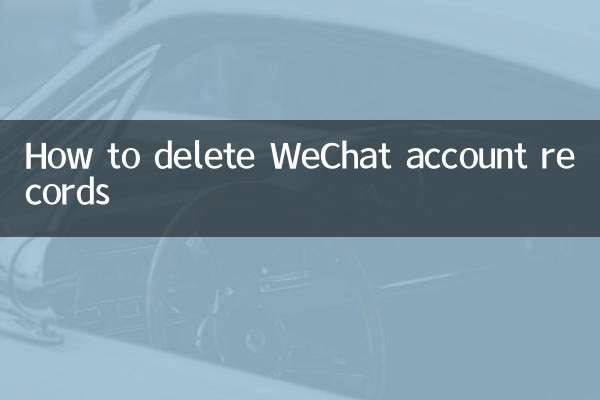
Controlla i dettagli